文件夹画家FolderPainter,一款能让您追求自我的个性化文件夹美化布置工具,有了文件夹画家,您可以将自己的文件夹染上不同的色彩,可以布置一些图标外设,桌面布局由您来掌控。本次带来文件夹画家最新版PC资源下载,已解锁全部功能,解压即用,想要一款能让您更加彰显个性的文件美化工具的朋友们快来下载试试吧!
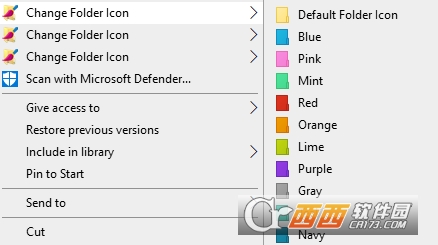
文件夹画家FolderPainter介绍
我们所有人都希望我们的计算机井井有条,因为在需要时可以更轻松地访问文件和文件夹。除了使用用于不同类型文件的单独文件夹来组织文件之外,您还可以还可以自定义文件夹本身。我们大多数人经常遇到的相关问题之一是,我们似乎无法立即找到所需的文件夹,因为它们看起来都一样。然后,我们求助于搜索其名称或仔细研究。如果可以在Windows资源管理器中向文件夹添加不同的颜色,则可以解决这一问题。如果您可以为不同的文件夹分配不同的颜色,那么下次访问它们将变得更加容易。毕竟,识别带有颜色的文件夹比浏览文件夹名称要容易得多。Windows 10没有用于自定义文件夹颜色的任何选项。FolderPainter是一个免费软件,可让您为Windows资源管理器文件夹上色,并将其更改为默认的黄色。使用此应用程序,您可以为经常访问的文件夹分配任何颜色,例如,财务文件夹可以是绿色(例如钱),而任务文件夹可以是红色(可能是紧急的?)。之后,您无需再将视线移到许多文件夹上即可访问您喜欢的文件夹。具有不同的颜色会使该文件夹脱颖而出,以便您可以快速打开它。新功能(2021年1月19日,星期二)[已添加] –添加了对子文件夹的支持。可以从“ Icons \ FolderPainter.ini”文件中设置限制
文件夹画家FolderPainter使用
Folder Painter是一个易于使用的便携式免费软件程序,它允许您将代表所选文件夹的图标颜色更改为您喜欢的任何颜色。
1.下载解压缩并运行相应的exe文件“FolderPainter_x86或FolderPainter_x64.exe”后,您可以从左侧窗格中选择一个图标包,默认情况下可以使用3个图标包,但您可以共下载21个图标包。
2.使用“安装”按钮,将“文件夹画家”添加到“上下文”菜单,然后右键单击任何文件夹以打开其上下文菜单,该菜单现在将包含“更改文件夹图标”选项,如下面的快照中所示。选择该选项以展开其子菜单。
上面的子菜单包含几种颜色供您选择。从那里选择一种颜色将其添加到文件夹中。按上下文菜单中的“默认文件夹图标”选项恢复为默认颜色。要从右键菜单中卸载Folder Painter,只需使用卸载按钮。
使其他计算机的颜色永久
只需在文件夹中勾选复制图标即可。更改文件夹颜色时,文件夹图标将被复制到其中,这将使更改成为永久更改。例如; 如果将文件夹复制到USB驱动器文件夹中,其他计算机的颜色将保持不变。
使用现成的图标包或添加自己的图标包:
我们准备了总共21个图标包(294个图标),您可以从以下链接下载它们
您可以通过自定义颜色图标自定义Icon文件夹,以执行此操作;
1.将自定义彩色图标文件添加到Icon文件夹中,并将其重命名为Orginals(01,02 ...)
2。更改FolderPainter.ini文件中的颜色名称
Folder Painter具有CMD(命令行)支持
该应用程序不会以任何方式影响系统性能,最重要的是它在Windows 7及更高版本上运行顺畅,无需安装,无激活码,便携式,免费软件。
注意:通过写入注册表来完成向上下文菜单添加“更改文件夹图标”功能。子菜单仅支持可用的Windows 7及更高版本操作系统和子菜单最多只支持16个项目(为什么限制不清楚,Microsoft留下未回答的问题)
更新说明
[已添加] –从.ini文件中刷新选项
[已修复] –主界面中的字体太小
[已修复] –文件夹更改日期随每个图标的更改而更改
[已修复] –一些小错误如何使用 :Folder Painter是一个易于使用的Portable Freeware程序,它使您可以将代表所选文件夹的图标的颜色更改为所需的任何颜色。





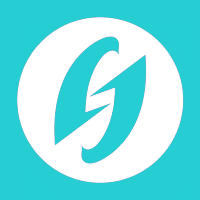


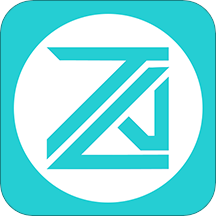













 大小: 28.4M
大小: 28.4M
 大小: 269.2M
大小: 269.2M
 大小: 94.9M
大小: 94.9M PDF文件转换成Word(Solid Converter PDF)10.0.9341.3476 中文特别版
PDF文件转换成Word(Solid Converter PDF)10.0.9341.3476 中文特别版  Restorator 2009V1807Bulid绿色中文免费版
Restorator 2009V1807Bulid绿色中文免费版  汉王PDF转Wordv8.1简体中文版
汉王PDF转Wordv8.1简体中文版  得力PDF转WORDv1.8.6.6 官方免费版
得力PDF转WORDv1.8.6.6 官方免费版  福昕PDF转Word转换器4.0.0.1211官方免费版
福昕PDF转Word转换器4.0.0.1211官方免费版  PDF修改器2.5.2.0 绿色免费版
PDF修改器2.5.2.0 绿色免费版  Flash转换工具Magic Swf2Avi2008 汉化特别版
Flash转换工具Magic Swf2Avi2008 汉化特别版  Excel文件修复工具(GetData Repair My Excel)v1.1.0.71 英文破解版
Excel文件修复工具(GetData Repair My Excel)v1.1.0.71 英文破解版  DocTranslate(翻译Doc和Ppt文档的语言)V1.1.0.2英文绿色版
DocTranslate(翻译Doc和Ppt文档的语言)V1.1.0.2英文绿色版  扬帆绿色软件制作工具那片叶子最终版
扬帆绿色软件制作工具那片叶子最终版  Cogniview PDF2XL Enterprise(把pdf转换excel工具)v4.6.0.179英文绿色特别版
Cogniview PDF2XL Enterprise(把pdf转换excel工具)v4.6.0.179英文绿色特别版  Abdio PDF Converter Pro(转换文件格式到PDF)V6.1英文安装版
Abdio PDF Converter Pro(转换文件格式到PDF)V6.1英文安装版  用友U8科目错误修正工具V1.0绿色版
用友U8科目错误修正工具V1.0绿色版  AJC Grep(文件搜索替换、数据提取)V1.3.4绿色英文特别版
AJC Grep(文件搜索替换、数据提取)V1.3.4绿色英文特别版  RecycleBinExV1.0.5.530 汉化绿色版
RecycleBinExV1.0.5.530 汉化绿色版  AJC Diffv1.91英文绿色特别版
AJC Diffv1.91英文绿色特别版